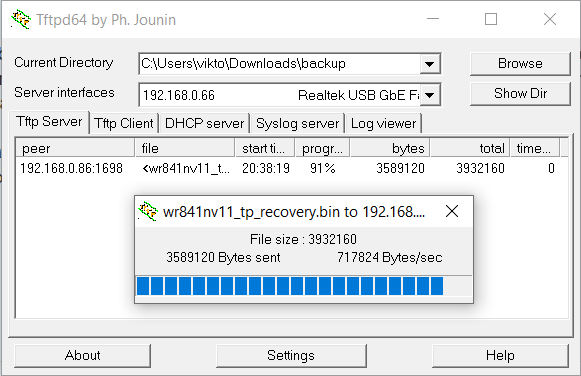TP-Link WR841ND/TFTP-Flash mit Tftpd64 (Windows)
Möchte man die Original-Firmware oder eine andere OpenWrt-Firmware ohne Webinterface oder SSH auf einen TP-Link WR841ND der Versionen v8 bis v12 aufspielen (oder das Gerät debricken, falls nichts mehr funktioniert), kann dies per TFTP (Trivial File Transfer Protocol) erfolgen. Hält man beim Start des Gerätes die Reset-Taste gedrückt, so holt sich das Gerät die Firmware von einer festen Adresse per TFTP ab, man muss also "nur" dafür sorgen, dass es diese gibt.
Auf diese Weise kann sowohl die Original-Firmware als auch eine factory-Version von OpenWrt oder einer Freifunk-Firmware geflasht werden.
Unter Windows eignet sich das Programm Tftpd64 by Ph. Jounin zur Bereitstellung eines TFTP-Servers.
Zuerst wird der ausgeschaltete 841er an dem ersten gelben LAN-Port hinter einem Switch an deinen Rechner angeschlossen:
Dein PC === Switch === Gelber LAN-Port
Der Switch ist nötig da dein Rechner die IP-Adresse und eine aktive Netzwerkverbindung vor dem Einschalten des Geräts haben muss (sonst kommt "Netzwerkkabel nicht angeschlossen").
Der PC bekommt die feste IP-Adresse 192.168.0.66
Die Firmware wird in einen Ordner kopiert und bekommt, abhängig von der Hardware-Version, folgenden Dateinamen:
- Hardware-Version v8: wr841nv8_tp_recovery.bin
- Hardware-Version v9: wr841nv9_tp_recovery.bin
- Hardware-Version v10: wr841nv10_tp_recovery.bin
- Hardware-Version v11 und v12: wr841nv11_tp_recovery.bin
Das Programm tftpd64 wird gestartet, der Ordner als Pfad in TFTP ausgewählt. Unter "Server Interfaces" sollte die 0.66-IP-Adresse stehen.
Bei gedrückter Reset-Taste wird nun der 841er eingeschaltet, die Taste wird gedrückt gehalten bis die LED mit dem Schloss leuchtet. Es erscheint ein Fenster, welches den Beginn der Dateiübertragung zeigt.
Das Gerät startet sich anschließend mit der neuen Firmware neu.